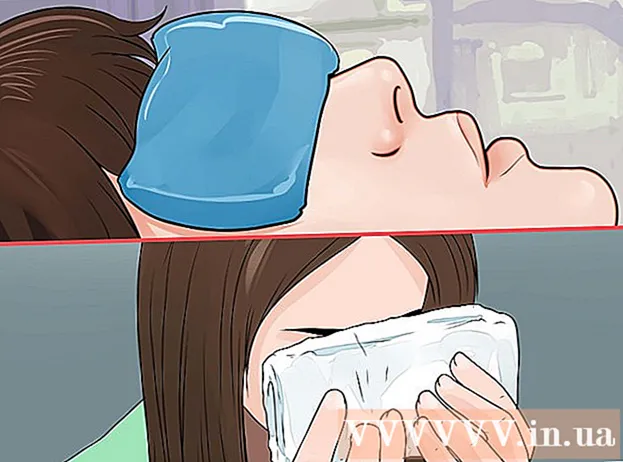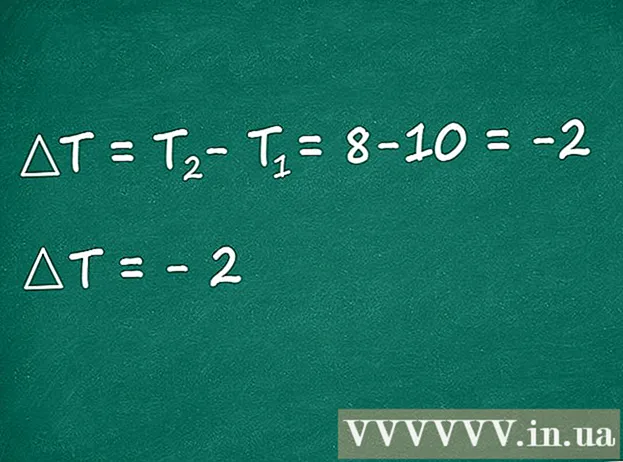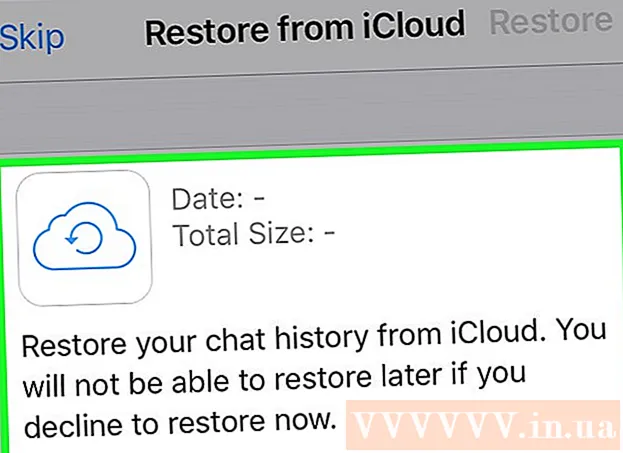Автор:
Monica Porter
Дата создания:
17 Март 2021
Дата обновления:
1 Июль 2024

Содержание
Adobe Flash Player (также называемый Flash) - один из незнакомых стандартов Интернета, отвечающий за передачу огромного количества мультимедийных ресурсов в браузер повсюду. Если в вашем браузере не установлен Adobe Flash Player или он уже установлен, но версия устарела, самое время обновить! Эта статья расскажет, как загрузить и установить Adobe Flash Player на свой компьютер и браузер. Читайте ниже!
Шаги
Посетите Adobe.com. В браузере, в котором вы хотите установить Adobe Flash Player, перейдите по адресу http://get.adobe.com/flashplayer/. Страница загрузки Flash Player распознает ваш браузер и операционную систему и предоставит соответствующую установку для загрузки.
- Убедитесь, что информация верна. Обратите внимание, что в некоторых браузерах вам также может быть рекомендовано загрузить Chrome. Если вам нужна эта опция, оставьте галочку в поле. Если нет, убедитесь, что вы сняли флажок.
- Если вы также хотите загрузить McAfee Security Scan Plus (антивирусное программное обеспечение), просто оставьте галочку в поле. Если вы не хотите устанавливать программу, снимите флажок.

Нажмите желтую кнопку «Загрузить сейчас» и при появлении запроса сохраните файл. Если вы не решите сохранить его в другом определенном месте, файл обычно сохраняется в папке «Загрузки» браузера.
Откройте установщик. Найдите на диске файл «AdobeFlashPlayerInstaller_» и дважды щелкните его, чтобы открыть.

Запустить установщик. Когда появится образ диска Adobe Flash Player, дважды щелкните значок «Установить Adobe Flash Player» в окне.
Примите предупреждения. Появится диалоговое окно с вопросом, уверены ли вы, что доверяете содержимому, загруженному с Adobe. Поскольку это уважаемая компания, не стесняйтесь нажимать «Открыть».

Авторизоваться. На компьютере Mac вам будет предложено ввести имя пользователя и пароль для входа в систему как admin (администратор). Пожалуйста, войдите, затем нажмите «ОК», чтобы продолжить.
Установите Adobe Flash Player. Появится индикатор выполнения, показывающий статус установки. После этого нажмите кнопку «Готово».
Установка завершена! Теперь вы можете использовать Flash Player! рекламное объявление
Совет
- Рекомендуется обновлять Flash Player каждые один или два месяца для получения последних обновлений об ошибках и улучшениях безопасности.
Предупреждение
- Проверьте файл, который вы загружаете. В некоторых случаях по умолчанию загружается установочный файл Chrome размером около 47 МБ. Если объем свободной памяти или время загрузки слишком высоки (или на вашем компьютере уже установлен Chrome), вам может потребоваться пересмотр.